Si organiza archivos, probablemente tenga una red de carpetas y subcarpetas que contienen todos sus datos. Si alguna vez descubre que se ha sobreorganizado un poco, es posible que desee fusionar dos carpetas en una sola.

Pero cambiar una estructura de carpetas existente es más complicado de lo que parece. No hay un botón de combinación de carpetas para combinar varias carpetas, debe ingresar manualmente en cada directorio, presionar Ctrl + A para seleccionar todos los archivos, crear nuevas carpetas en el destino y copiar y pegar los archivos.
Afortunadamente, hay muchas otras formas de fusionar carpetas en Windows 10 (o Windows 11). Desde aplicaciones de terceros hasta métodos integrados de Microsoft Windows, aquí hay una descripción general de los mejores.
Combinar carpetas con el mismo nombre en Windows 10/11
Antes de entrar en aplicaciones de terceros o scripts de Powershell, veamos las opciones predeterminadas disponibles. Si bien no hay una opción de combinación de carpetas en Windows, existe un método para combinar carpetas copiándolas y pegándolas.
Cuando una carpeta se copia sobre otra carpeta con el mismo nombre, Windows combinará automáticamente su contenido y le pedirá que resuelva cualquier conflicto de archivos que surja. Aquí está cómo hacerlo:
- Localice las dos carpetas que desea fusionar. Si sus nombres no son idénticos, cambie el nombre de uno de ellos para que coincida con el otro.
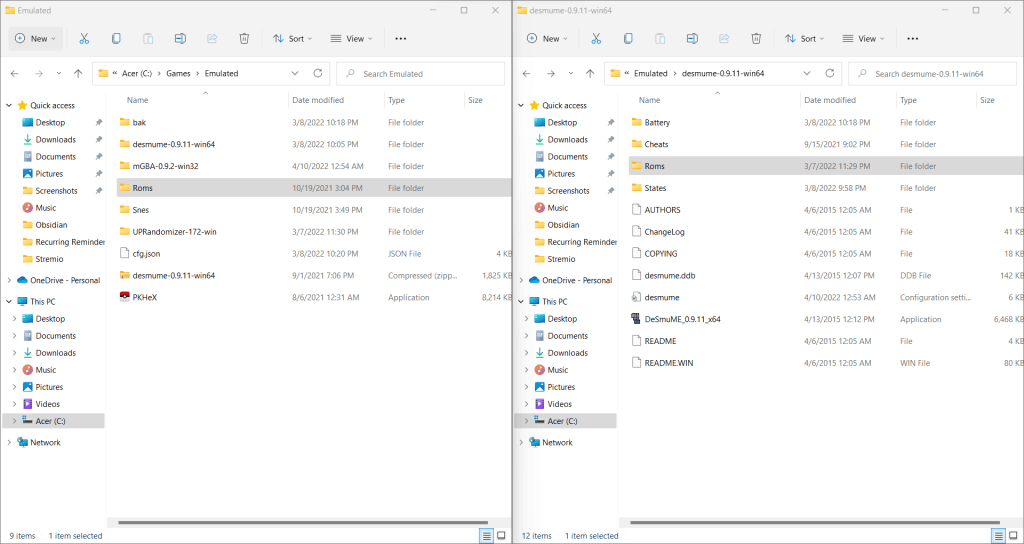
- Ahora simplemente copie la primera carpeta y péguela en el directorio que contiene la segunda carpeta. Puede usar el método de clic derecho o simplemente tocar los atajos de teclado (Ctrl + C para copiar, Ctrl + V para pegar).
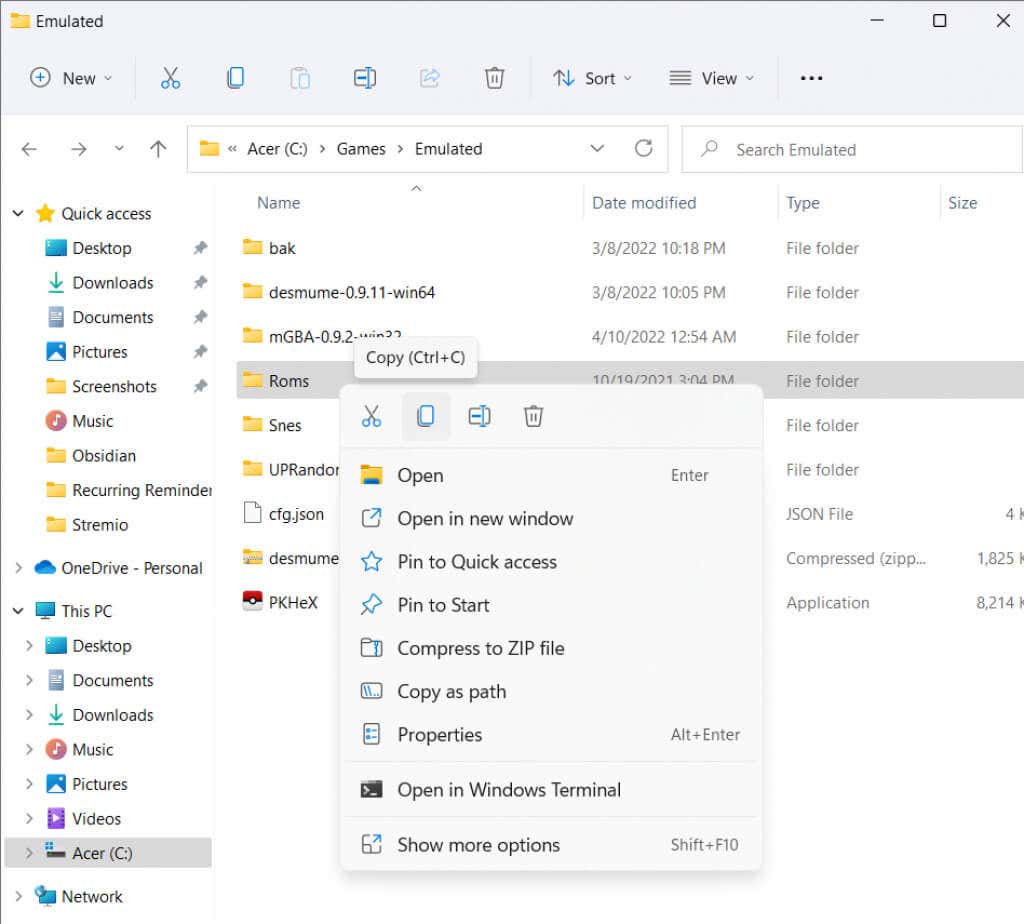
- Si ninguno de los archivos en las dos carpetas comparte nombres, las carpetas se fusionarán sin ningún paso adicional. Si surge un conflicto, Windows le preguntará qué hacer con esos archivos. Puede reemplazarlos, omitir esos archivos o decidir caso por caso.
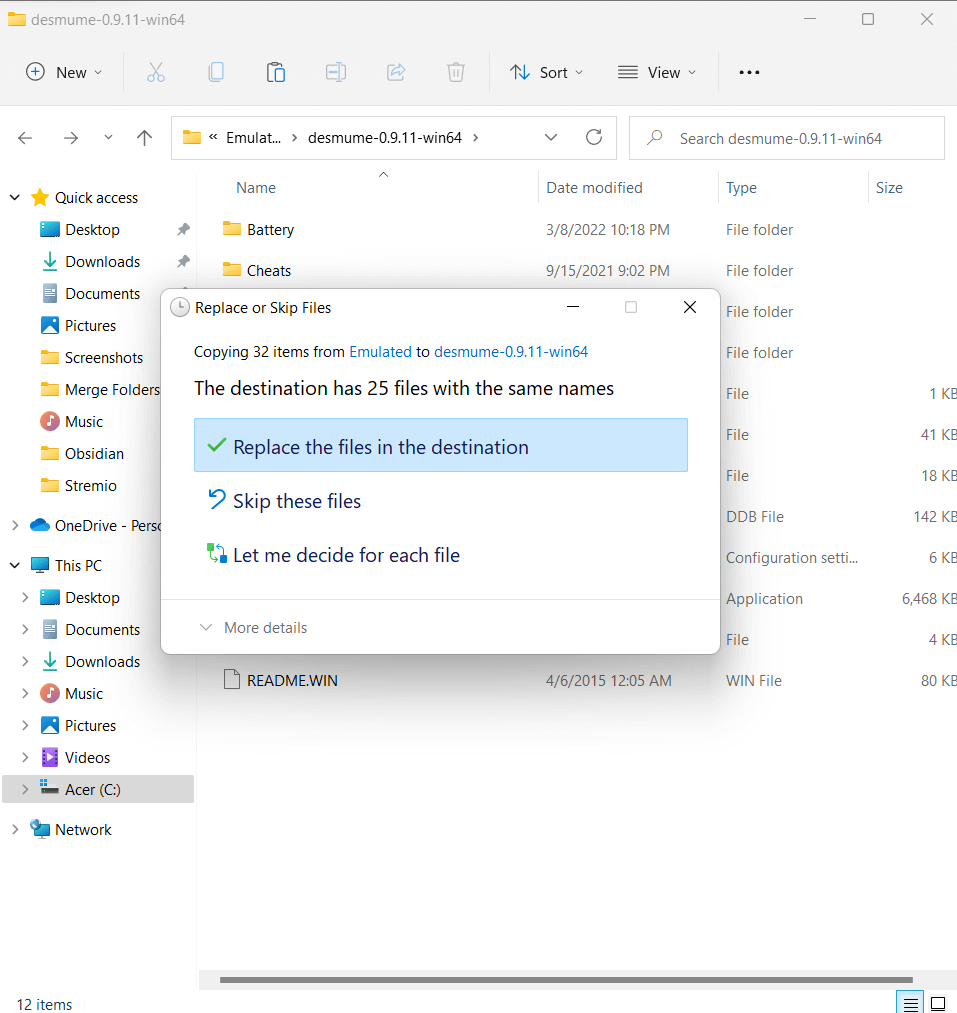
Y eso es. Todo lo que necesita hacer es asegurarse de que tengan el mismo nombre de carpeta y luego copiar uno sobre el otro. Windows se encarga de los detalles.
Este es el mejor método para usuarios ocasionales que simplemente buscan fusionar el contenido de dos carpetas diferentes sin ninguna comparación avanzada de archivos. Si desea aplicar criterios adicionales para resolver conflictos de archivos durante la fusión de carpetas, necesita una herramienta de terceros dedicada.
Uso de un script de Powershell para fusionar carpetas
Si bien el método de copiar y pegar es fácil de usar, puede llevar un poco de tiempo cuando se trabaja con muchas carpetas. Los administradores de sistemas a menudo se ocupan de docenas de sistemas a la vez, por lo que necesitan un método escalable para fusionar carpetas.
Como con la mayoría de las tareas de automatización, usaremos Powershell para lograr esto. Todo lo que necesitamos es un script que revise el contenido de la carpeta principal, comparando cada nombre de archivo para ver si hay una coincidencia. Puede optar por reemplazar diferentes archivos o simplemente no sobrescribirlos por completo.
- $origenRuta = C:Carpeta1
- $rutadestino = C:Carpeta2
- $archivos = Get-ChildItem -Path $sourcePath -Recurse -Filter *.*
- Foreach ($archivo en $archivos){
- $sourcePathFile = $file.FullName
- $destinationPathFile = $file.FullName.Replace($sourcePath, $destinationPath)
- $existe = Test-Path $destinationPathFile
- Si(!$existe){
- $dir = ruta dividida -parent $destinationPathFile
- If (!(Test-Path($dir))) { New-Item -ItemType directory -Path $dir }
- Elemento de copia -Path $sourcePathFile -Destino $destinationPathFile -Recurse -Force
- }
- Más{
- $isFile = Test-Path -Path $destinationPathFile -PathType Leaf
- Si(!$esArchivo){
- Elemento de copia -Path $sourcePathFile -Destino $destinationPathFile -Recurse -Force
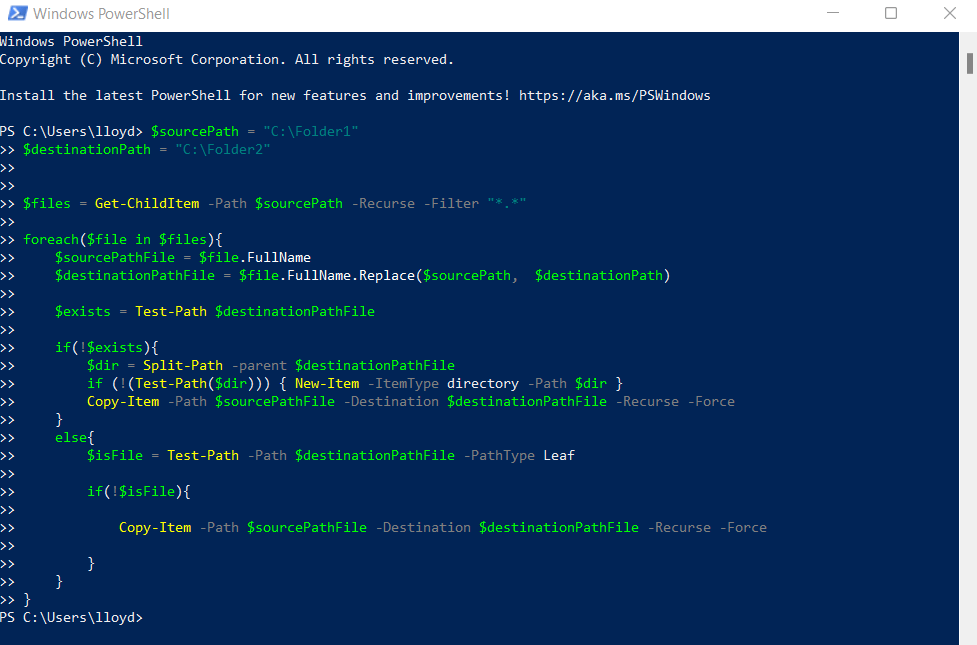
Este script utiliza un bucle para copiar recursivamente el contenido de la carpeta de origen en la carpeta de destino, dejando los archivos originales intactos en caso de conflicto. Puede resolver los conflictos de manera diferente (reemplazando archivos más antiguos, etc.) y usar parámetros para las rutas de origen y destino para hacerlo más flexible.
Aplicaciones de terceros para combinar carpetas fácilmente
Hay un par de aplicaciones de terceros que facilitan mucho el proceso de fusión de carpetas. Su complejidad varía desde herramientas básicas de fusión de GUI hasta software completo de comparación de archivos con soporte de versiones.
Aquí están las mejores aplicaciones de terceros para fusionar carpetas en Windows 10 y 11:
WinMerge (gratis)
Por sí mismo, Windows no puede comparar el contenido de archivos idénticos mientras se copia. Todo lo que puede decirle es el tamaño y la fecha del archivo, lo que le permite determinar manualmente qué archivo conservar cuando se encuentra con un duplicado.
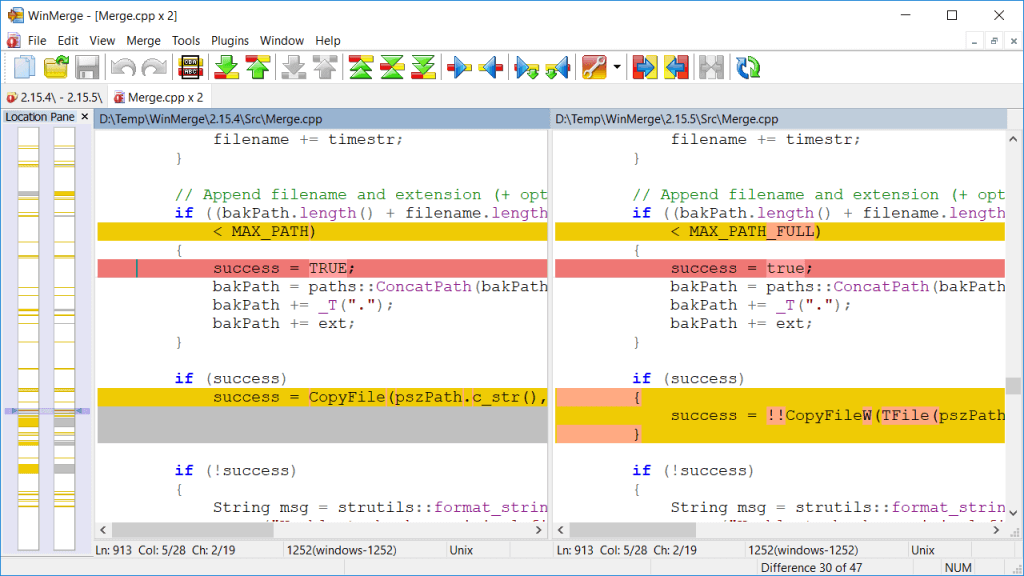
WinMerge es un programa de código abierto para comparar archivos y fusionar carpetas en Windows. Es útil para codificadores y administradores de sistemas, ya que puede comparar el contenido de los archivos de texto y presentarlos en un formato visual.
Fusión de carpetas 2XDSOFT (gratis)
Si solo desea una herramienta simple de combinación de carpetas basada en GUI, 2XDSOFTs Folder Merger es una buena opción. Te permite fusionar carpetas y subcarpetas desde una interfaz intuitiva con muchas opciones de personalización.
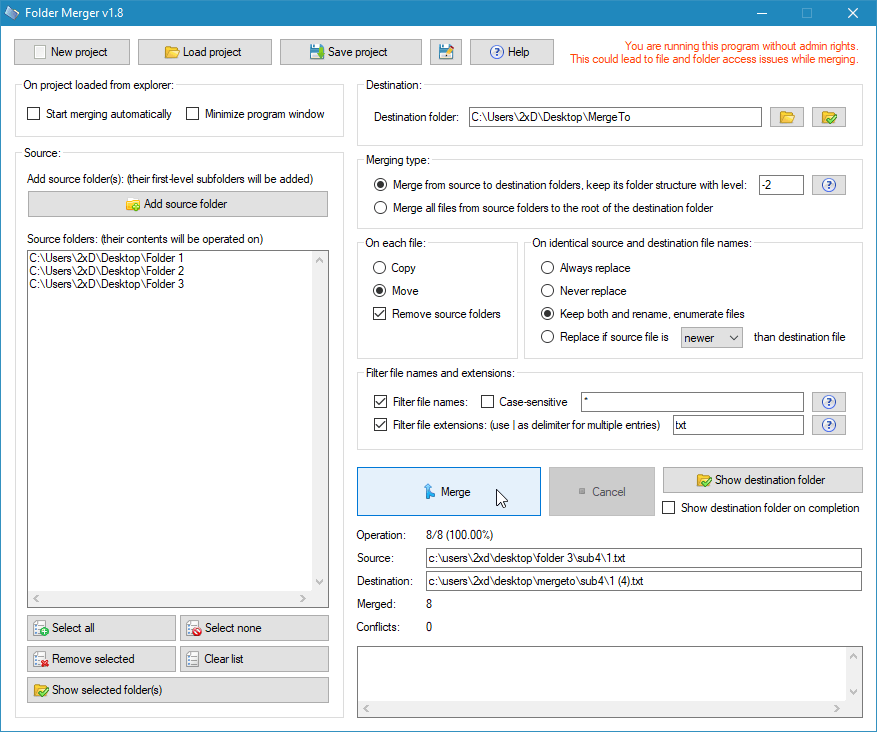
Puede conservar la estructura de carpetas, usar filtros de nombre de archivo o incluso dejar de lado subcarpetas particulares. La mejor parte es que la aplicación es portátil, puede llevarla en un pendrive y usarla directamente sin instalación.
Fusión de Araxis (prueba gratuita de 30 días; estándar de €129; profesional de €269)
Araxis Merge es una poderosa aplicación de comparación y fusión de archivos para Windows y macOS. Al igual que con WinMerge, es mejor para quienes trabajan con muchos archivos de texto, como programadores o profesionales del derecho.
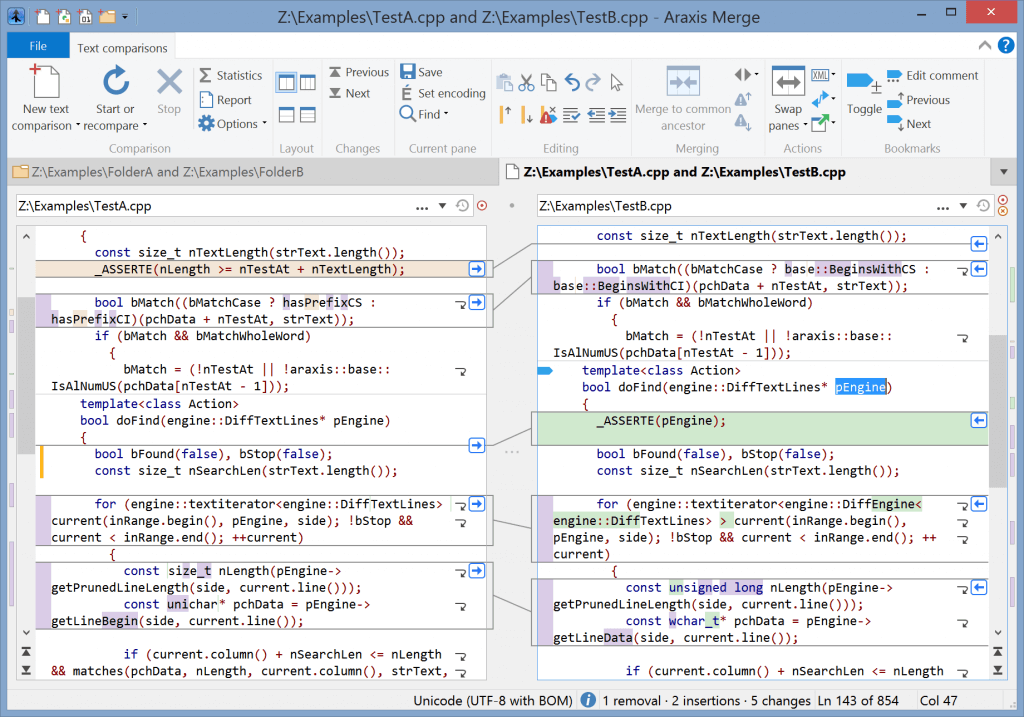
Puede considerarlo una forma más avanzada de WinMerge, con comparación avanzada de archivos, incluidos archivos de texto, imágenes y binarios. Los sistemas de control de versiones se pueden integrar directamente con Araxis Merge, junto con una API para permitir la automatización a través de la línea de comandos.
Esta funcionalidad adicional no es gratuita. Araxis Merge es una herramienta premium que requiere la compra de una licencia para usarla más allá del período de prueba de 30 días. Visite el sitio de Araxis Merge para conocer los precios completos y una lista detallada de funciones en las versiones estándar y pro.
¿Cuál es la mejor manera de combinar carpetas en Windows 10/11?
Si solo está buscando fusionar el contenido de dos directorios en una sola carpeta, entonces el método predeterminado es el mejor enfoque. Simplemente abra el Explorador de archivos, cambie el nombre de una de las carpetas al mismo nombre y copie y pegue sobre la otra, dejando que Windows maneje la fusión.
Solo necesita otros métodos si tiene que fusionar muchas carpetas regularmente o necesita algoritmos detallados de comparación de archivos. Si está buscando fusionar archivos de texto, existen otros métodos.
Los scripts de Powershell son probablemente el método más flexible para esto, ya que los cmdlets se pueden usar para combinar archivos según una serie de criterios avanzados. El único problema es que requiere un poco de conocimiento de la sintaxis de Powershells para poder escribir el código. Pero esta es la forma si desea configurar scripts automatizados para fusionar carpetas.
Para un método más fácil de usar, puede usar una aplicación de terceros. Las aplicaciones como WinMerge y Araxis Merge le permiten comparar archivos y fusionar carpetas sin necesidad de ser experto en codificación. Esto los convierte en programas imprescindibles para quienes trabajan con archivos de texto de forma masiva.








